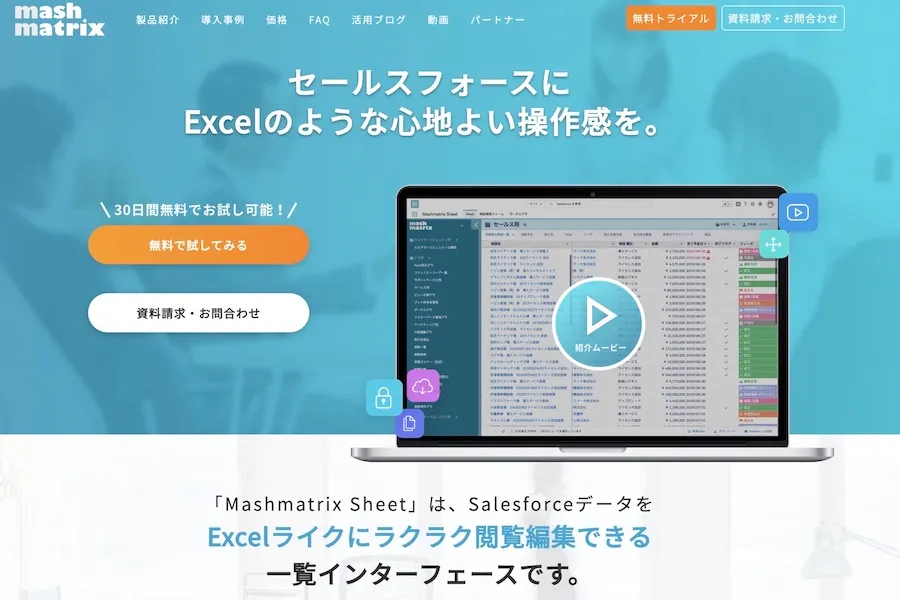グローバル検索してもヒットしない
Zenken株式会社が運営しています。
更新日:2025.09.25
過去のレコードを参照したくてSalesforceでレコードを検索する際、Excelのように簡単に検索できず、最初は混乱するかもしれません。
ここでは、レコードを検索するための「グローバル検索」と、目的のレコードが見つからないときの対処法について紹介します。
Salesforceのグローバル検索の対象
標準のオブジェクトとしては、取引先・取引先責任者・リード・商談・キャンペーン・ケースなどが対象となります。カスタムすることも可能です
Salesforceのホーム画面、レポート、ダッシュボードなど、どの画面からでも利用できます。
グローバル検索で見つからないときの対処法
レコードアクセスの権限設定を確認する
企業の規模によっては、部署毎に参照できないレコードが存在します。そのような場合は、検索しても結果に表示されません。
Salesforceの設定としては、レコードへのアクセスを制限する共有設定またはロール階層の設定を確認する必要があります。
頻度が高いものから表示されることを知っておく
グローバル検索では、使用するオブジェクトと使用頻度が記録されています。ユーザーが頻繁に使用するオブジェクトはリストの最上部に表示されます。
ユーザーが日常的に使用していないオブジェクトの場合、検索結果の優先度が低くなり、上位に表示されない可能性があります。
検索対象外のデータか確認する
グローバル検索の対象外のオブジェクトや項目が含まれている可能性があります。
検索ボックスをクリックすると、検索窓の左側にでてくるドロップダウンリストの「すべて▼」から対象オブジェクトを変更してみてください。
また、管理者が検索対象の項目を適切に設定しているか確認することも重要です。検索対象の項目が適切に設定されていない場合、検索結果が得られないことがあります。
アプリの活用も視野に入れて
慣れればなんてことないのですが、Excelやスプレッドシートのようには検索・ソートができません。そもそもSalesforceは中に入っている情報量や種類、また画面遷移が多いことから、検索する回数が多くなります。そういった日々のUIに使いづらさを感じている場合は、アプリでSalesforceをカスタマイズすることも視野に入れてみてください。
AppExchangeではSalesforceにまつわる多くのアプリを販売していますが、その中で閲覧や編集がしやすくなることに特化したアプリで、自社に良さそうなものをトライアルしてみるといいでしょう。
Excelやスプレッドシートのような操作感でSalesforceを扱えるようになるアプリはいくつか販売されており、なかでも「2023年お客様のレビュー投稿が最も多かったAppExchangeアプリランキング※」3位になったMashmatrix Sheetについて、具体的にどんな検索が可能なのか、ご紹介します。
アプリなら簡単に独自の検索フォームがつくれる
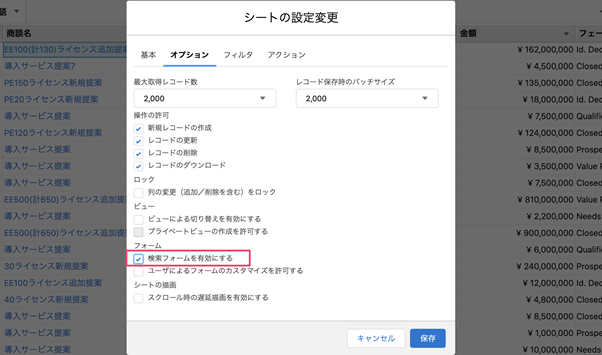
Mashmatrix Sheetでは、コードでのカスタム開発は一切必要なく、ユーザーが検索フォームを設置できます。
例えば、「商談」オブジェクトのレコードを一覧で見られるシートに対して検索フォームを作成したいときは、「オプション」タグ内の「検索フォームを有効にする」と、シート上部のツールバーにフォーム領域が表示されます。
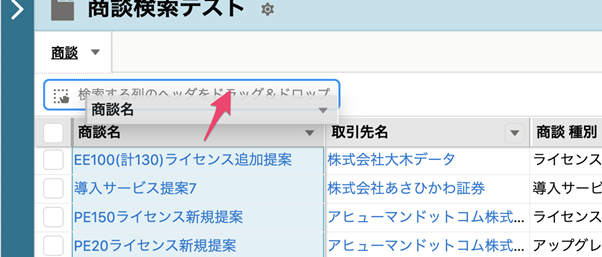
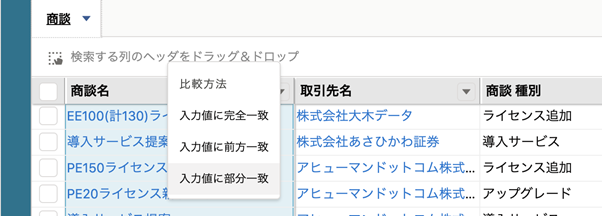
検索のキーとして利用したい列(ここでは「商談名」)のヘッダをツールバーの領域にドラッグ&ドロップします。そうすると検索する際の比較方法がポップアップで表示されますので、希望するものを選びます。
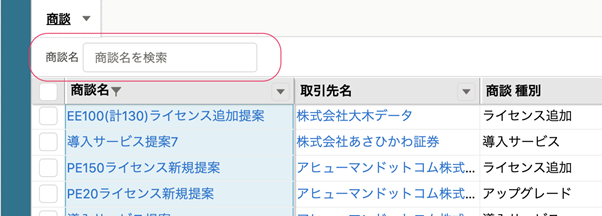
これだけで検索フォーム作成が完了します。
検索機能は、Salesforceを使い続ければ使い続けるほど、使用する頻度が増えていくものです。
日々の業務を効率的にするためにも、こういったアプリの導入を検討してみるのはいかがでしょうか。
AppExchangeではMashmatrix Sheetの他にも慣れ親しんだインターフェースを再現できるアプリがありますので、ぜひ探してください。
 株式会社マッシュマトリックス
株式会社マッシュマトリックスSalesforceに心地よい操作感を
Mashmatrix Sheetの提供元
マッシュマトリックスが開発・提供する「Mashmatrix Sheet」は、SalesforceデータをExcelライクに閲覧・編集できる一覧アプリ。
ビジネスパーソンにとって馴染ある操作感で、直感的にSalesforceのデータを取り扱えます。
今まさにSalesforceの入力や操作に悩んでいる企業は、まず30日の無料トライアルを試してみましょう。